电脑自动亮度调节在哪里设置 如何设置电脑自动调节亮度
更新时间:2023-11-29 09:30:17作者:runxin
在长时间操作电脑的过程中,很多用户经常因为外界环境光线的变化而导致屏幕显示的画面异常,因此我们可以通过微软系统中自带的自动调节亮度功能来进行调整,从而方便用户更加舒适的进行操作,可是电脑自动亮度调节在哪里设置呢?其实方法很简单,下面就是有关如何设置电脑自动调节亮度,一起来看看吧。
具体方法如下:
1、首先点击开始菜单点击控制面板。

2、然后点击电源选项。

3、然后点击更改计划设置。
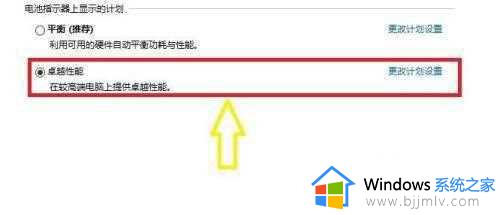
4、然后点击更改高级电源设置。
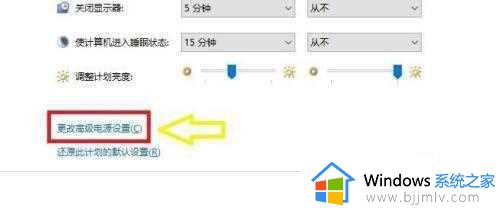
5、最后找到启用自适应亮度点击前面“+”开启即可。
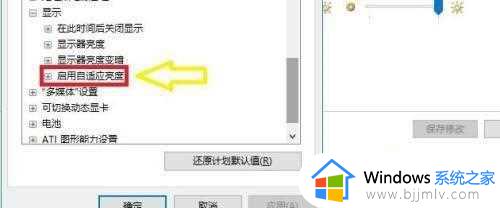
这篇文章的内容就是关于如何设置电脑自动调节亮度的全部步骤了,有遇到过相同问题的用户就可以根据小编的步骤进行操作了,希望能够对大家有所帮助。
电脑自动亮度调节在哪里设置 如何设置电脑自动调节亮度相关教程
- 怎么关闭自动调节屏幕亮度 电脑如何关闭自动亮度调节
- 苹果电脑屏幕自动调节亮度怎么关 苹果电脑关闭自动调节亮度设置方法
- 电脑自动调节亮度总是自动打开怎么办 电脑老是自动调节屏幕亮度处理方法
- 亮度调节电脑快捷键是什么 亮度调节电脑快捷键在哪
- 台式电脑怎么调节亮度 台式电脑调节屏幕亮度的方法
- windows如何调节屏幕亮度 windows电脑屏幕亮度设置怎么操作
- window怎么调节屏幕亮度 windows电脑如何调节屏幕亮度
- windows亮度调节怎么操作 windows电脑如何调节亮度
- windows电脑亮度怎么调节 windows电脑如何调整屏幕亮度
- 笔记本电脑的亮度怎么调节 笔记本电脑的亮度在哪里调节
- 惠普新电脑只有c盘没有d盘怎么办 惠普电脑只有一个C盘,如何分D盘
- 惠普电脑无法启动windows怎么办?惠普电脑无法启动系统如何 处理
- host在哪个文件夹里面 电脑hosts文件夹位置介绍
- word目录怎么生成 word目录自动生成步骤
- 惠普键盘win键怎么解锁 惠普键盘win键锁了按什么解锁
- 火绒驱动版本不匹配重启没用怎么办 火绒驱动版本不匹配重启依旧不匹配如何处理
电脑教程推荐
win10系统推荐